처음 사용하는 인크리멘탈리티 리포트
알립니다
이 기능은 베타 서비스입니다. 인크리멘탈리티 리포트(Incrementality Report) 사용을 원하는 고객사는 에어브릿지 CSM에게 문의해 주세요.
인크리멘탈리티 리포트(Incrementality Report) 도입을 검토하고 있거나 이미 사용하고 있다면 아래 시나리오를 참고해 주세요. 인크리멘탈리티 리포트를 효과적으로 사용할 수 있는 상황을 파악할 수 있습니다.
새로운 학기를 맞아서 학습 관련 앱을 홍보하는 광고 캠페인을 진행했습니다. 광고를 집행한 주요 채널 중 이미지 광고 중심의 채널 A와 검색 광고 중심의 채널 B로 발생한 앱 설치 수를 비교하려고 합니다.
이미지 광고는 주로 초기 유저 여정(User Journey)에서 브랜드 인지도를 높이는 역할을 수행하기 때문에 광고 성과를 인정받기 어렵습니다. 검색 광고로 인한 터치포인트는 뚜렷한 관심과 목적을 가진 유저가 타겟이기 때문에 주로 전환 직전에 발생합니다. 따라서 검색 광고는 상대적으로 광고 성과를 쉽게 인정받을 수 있습니다.
인크리멘탈리티 리포트(Incrementality Report)로 다른 형태의 광고에서 발생한 성과를 통계적으로 분석하려고 합니다. 상황을 요약하면 아래와 같습니다.
분석 기간: 2월 3주차~2월 4주차(2주)
캠페인 목표: 앱 설치
광고 집행 채널: 이미지 광고 채널 A, 검색 광고 채널 B
성과 측정 지표: 앱 설치 수
1. Installs (App)을 분석 대상으로 선택합니다. [Reports]에서 [Incrementality]를 클릭한 최초에는 Installs (App)가 기본 분석 대상으로 설정되어 있습니다.
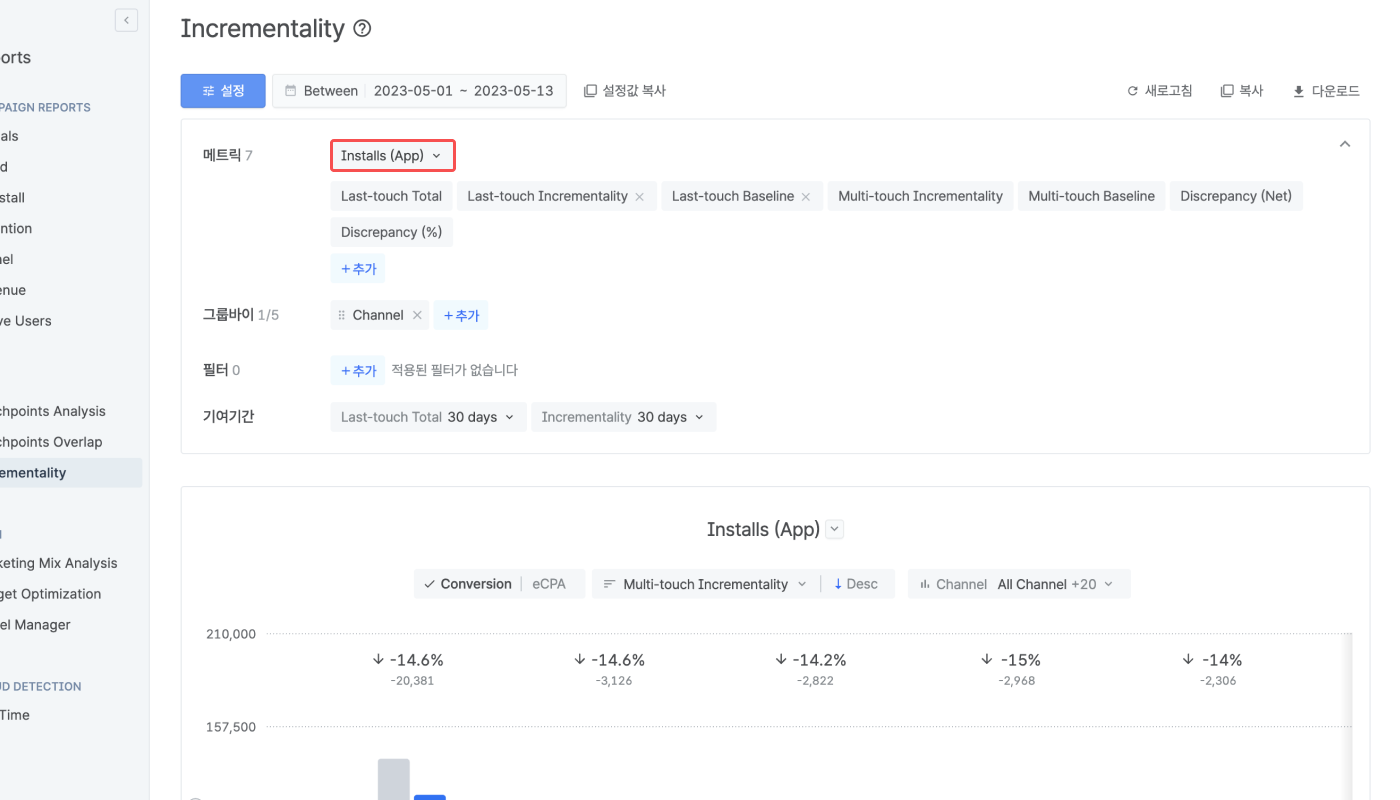
2. 조회 기간을 설정합니다. 조회 기간은 분석 대상으로 설정한 전환이 발생한 시점에 대한 기간입니다. 광고 캠페인이 끝나고 나서 전환이 발생할 수도 있기 때문에 2월 3주차부터 3월 1주차까지의 기간을 설정합니다.

3. 기여 기간을 모두 7일로 설정합니다. 기여 기간은 전환 발생 시점을 기준으로 터치포인트가 기여를 인정받을 수 있는 기간입니다.
기여 기간이 1일처럼 너무 짧으면 광고를 보고 며칠 후에 발생한 전환 수를 측정할 수 없습니다. 반대로 기여 기간이 너무 길면 광고 캠페인과 관계 없는 전환 수까지 측정할 수 있습니다.
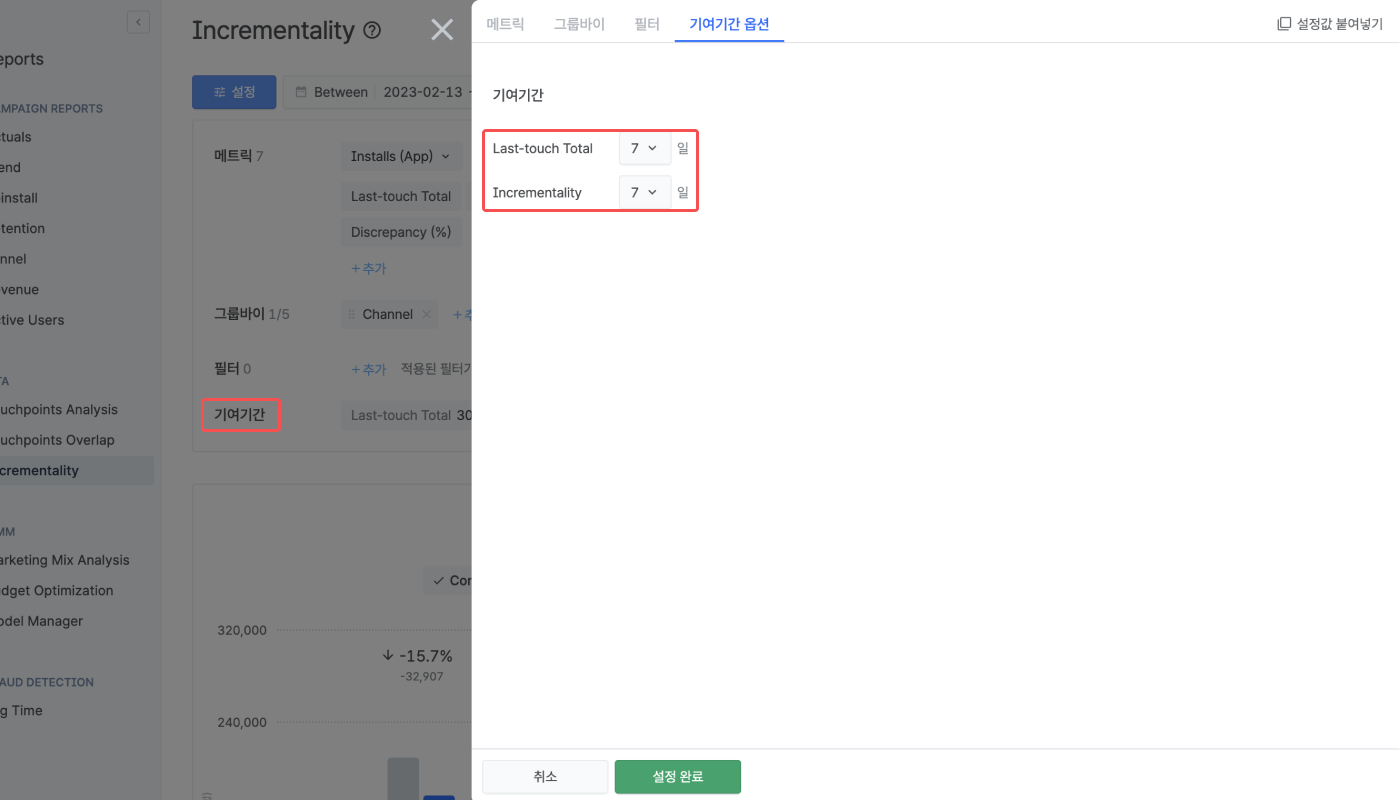
4. 설정창의 필터 또는 차트의 추가 기능인 필터링에서 데이터를 확인할 Channel을 이미지 광고 채널 A와 검색 광고 채널 B로 설정합니다.
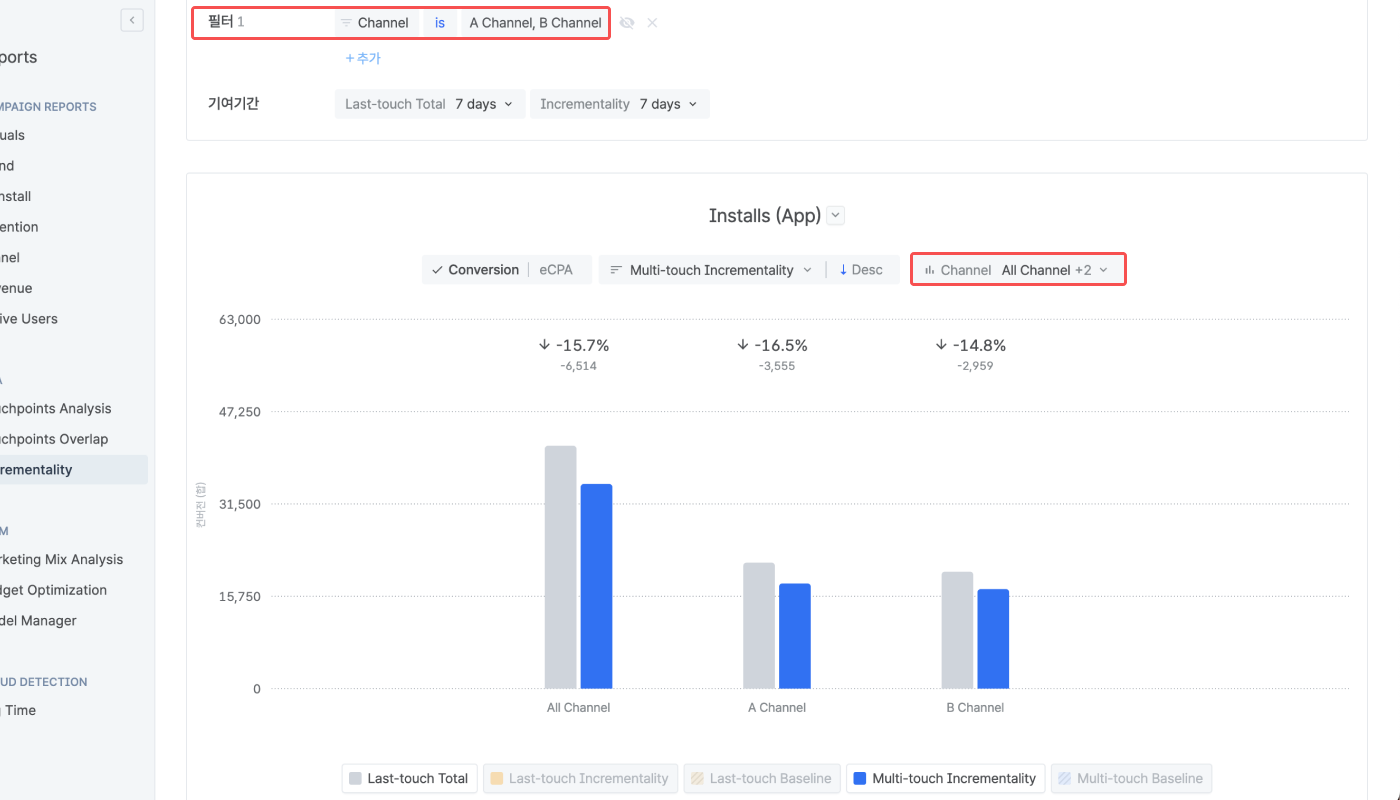
5. 산출된 데이터를 확인합니다. 이미지 광고 채널 A는 앱 설치에 대한 멀티 터치 기준 순증가분인 Multi-touch Incrementality 수치가 라스트 터치 기준인 Last-touch Total 수치보다 높습니다. 검색 광고 채널 B는 Multi-touch Incrementality 수치가 Last-touch Total 수치보다 낮습니다.
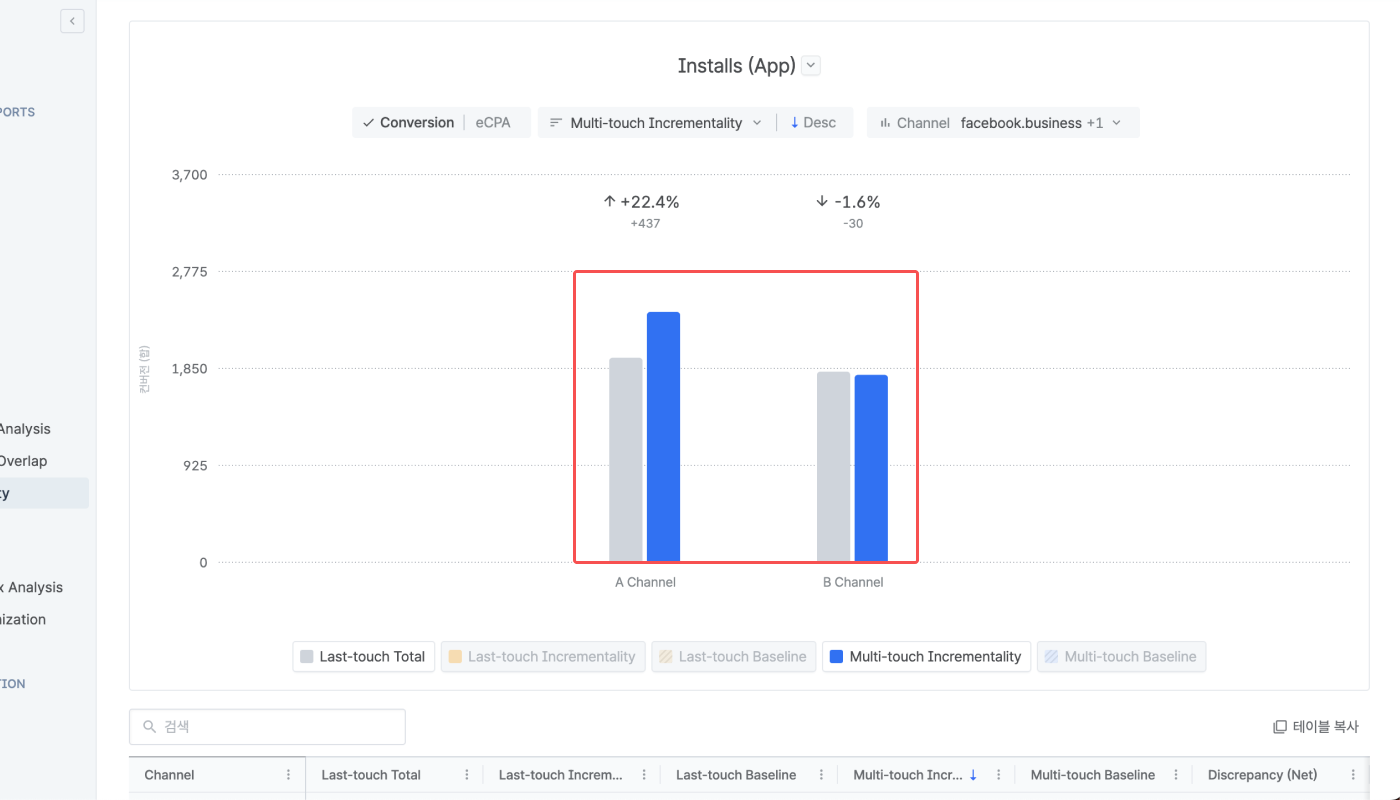
여름을 맞이해서 6월부터 여가 관련 앱에서 모든 상품을 할인 판매하는 광고 캠페인을 진행했습니다. 이번 시즌에는 새롭게 숏폼 형태의 광고 소재로 뷰스루(View-through) 캠페인을 진행하기 위해 광고 비용을 썼습니다.
숏폼은 불특정 다수에게 상품을 효과적으로 노출할 수 있는 콘텐츠 포맷입니다. 하지만 빠른 콘텐츠 소비 패턴을 고려하면 숏폼은 구매 전환으로 곧바로 이어질 가능성이 매우 낮고 광고 성과를 인정받기 어렵습니다.
인크리멘탈리티 리포트(Incrementality Report)로 숏폼이라는 포맷이 가진 독특한 특성을 고려해서 여러 채널의 7월 광고 성과를 통계적으로 분석하려고 합니다. 상황을 요약하면 아래와 같습니다.
분석 기간: 7월 1일 ~ 7월 31일(1달)
캠페인 목표: 상품 구매
주요 광고 소재: 15초 이하의 짧은 영상
성과 측정 지표: CPP(Cost per Purchase, 구매당 비용)
1. 구매 완료 (App)를 분석 대상으로 선택합니다.
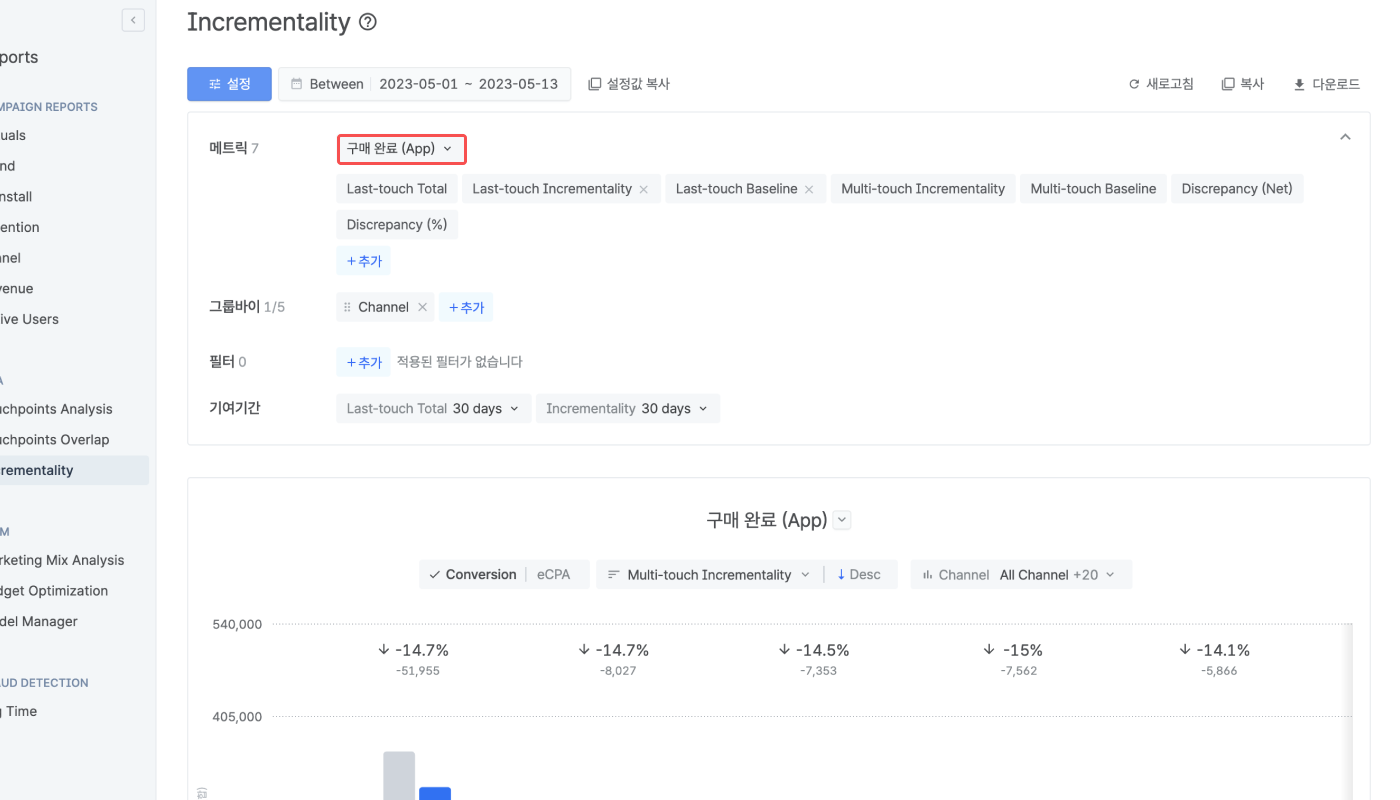
2. 조회 기간을 7월 1일부터 7월 31일까지로 설정합니다.
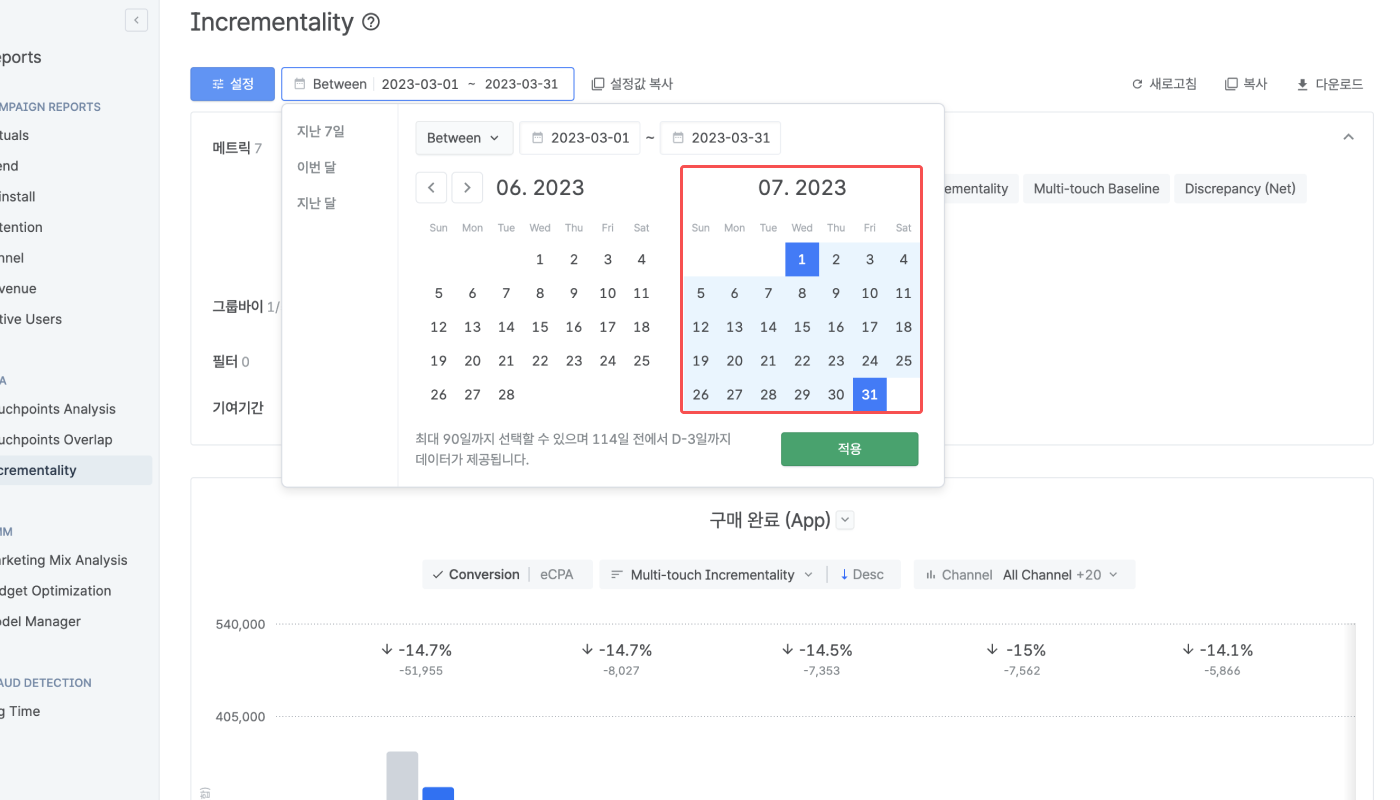
3. 기여 기간을 모두 30일로 설정합니다. 숏폼 같은 영상 소재는 전환에 영향을 주기까지 오랜 시간이 소요될 수 있기 때문에 기여 기간을 최대한 길게 설정해야 합니다.
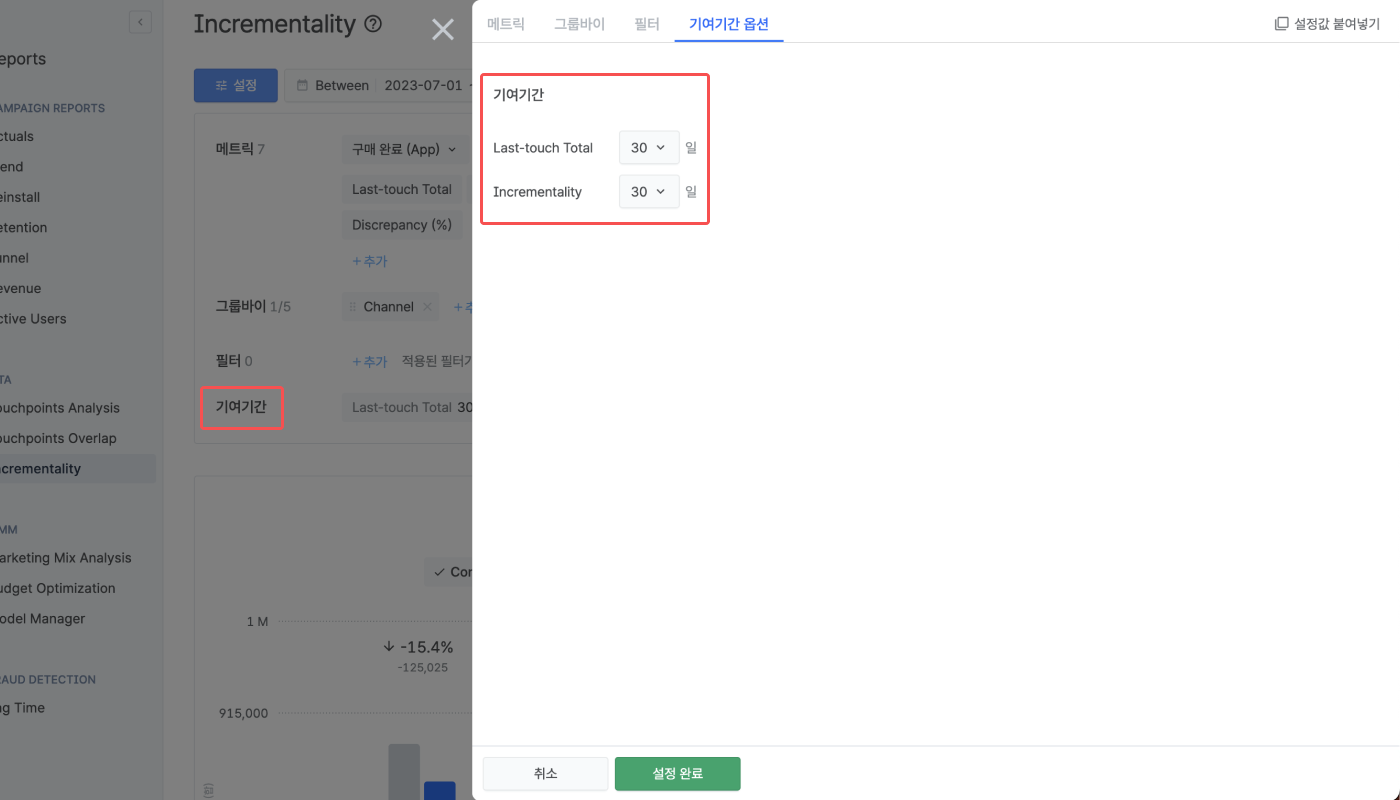
4. 뷰스루 캠페인을 진행한 채널만 조회하기 위해 그룹바이 또는 필터에서 Is-View-through를 설정합니다. 설정창 또는 차트에서 true를 조건으로 설정하면 뷰스루 캠페인 성과만 확인할 수 있습니다.
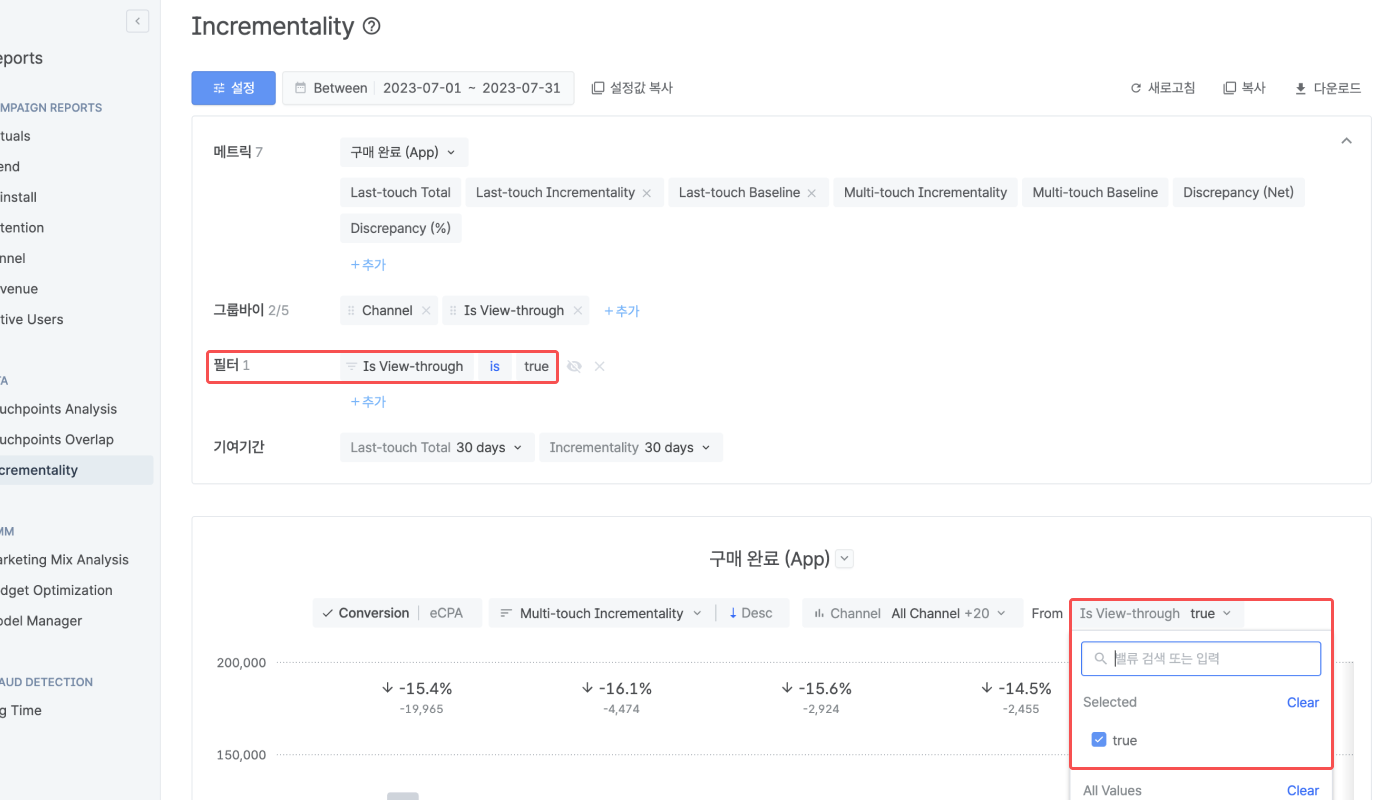
5. CPP를 비교하기 위해 차트에서 확인할 주요 지표를 eCPA(effective Cost per Action, 전환당 광고 비용)로 바꿉니다. 테이블의 Cost에 지출한 광고 비용을 입력하면 차트와 테이블에서 채널별 eCPA를 확인할 수 있습니다. Marketing Total에 전체 광고 비용을 입력하면 전체 eCPA 또한 표시됩니다.
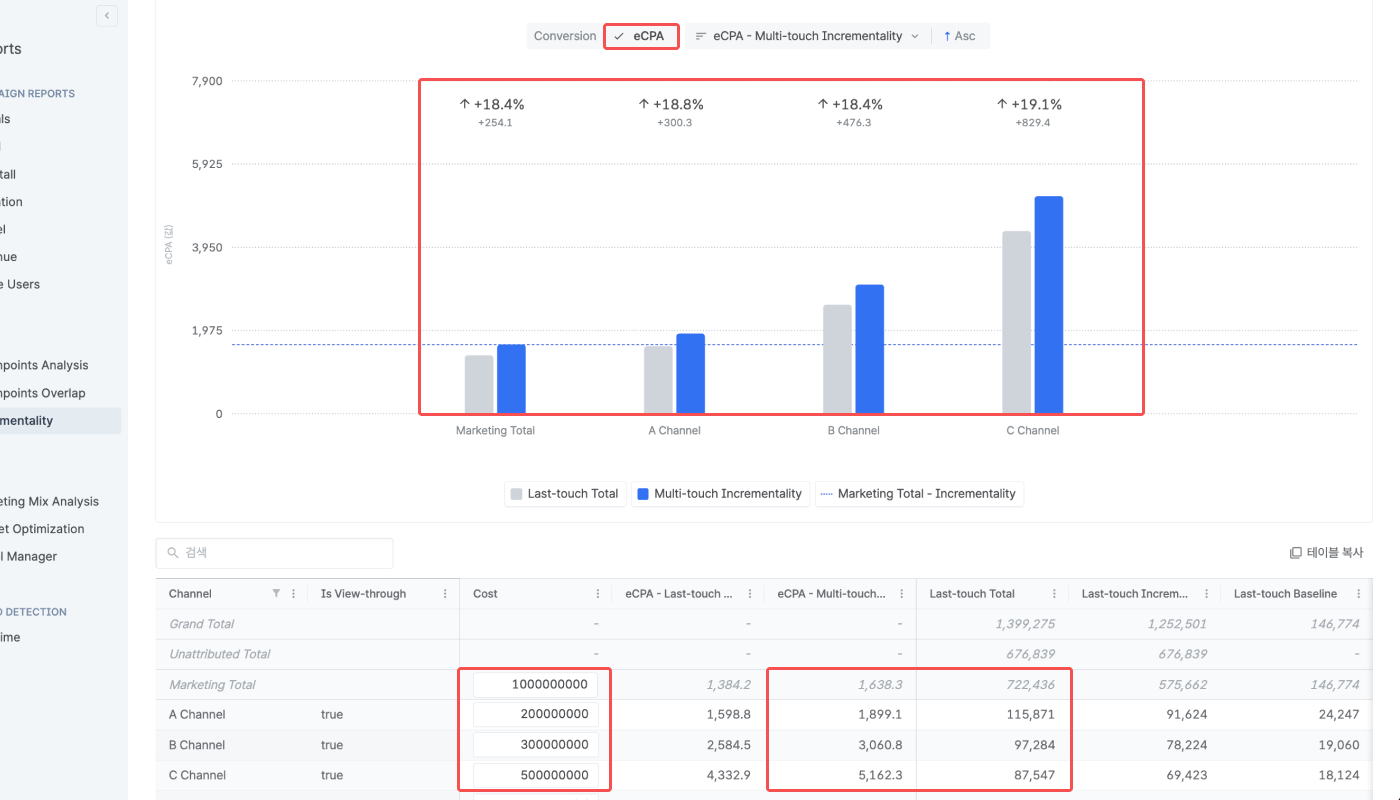
옷을 판매하는 패션 관련 앱에서 블랙 프라이데이 주간에 할인하는 상품이 매일 달라지는 24시간 타임어택 컨셉의 광고 캠페인을 집중적으로 진행했습니다. 올해는 기존 국내 시장뿐만 아니라 G 국가의 광고 채널 6개에 광고 비용을 투입했습니다.
그런데 G 국가 유저는 한국 유저보다 훨씬 많은 광고를 보고 별도로 자사몰에 방문해서 신중하게 상품을 구매하는 경향이 있었습니다. 유저 여정 초반에 인지도를 높이는 역할을 수행한 광고 채널은 한국보다 더 광고 성과를 인정받기 어려웠습니다.
인크리멘탈리티 리포트(Incrementality Report)로 한국 유저와 G 국가 유저의 구매 패턴을 고려해서 6개 채널의 광고 성과를 통계적으로 분석하려고 합니다. 상황을 요약하면 아래와 같습니다.
분석 기간: 11월 21일 ~ 11월 27일(7일)
캠페인 목표: 상품 구매
광고 집행 채널: G 국가의 광고 채널 6개(채널 A, 채널 B, 채널 C, 채널 D, 채널 E, 채널 F)
성과 측정 지표: ROAS
1. 구매액 (App)을 분석 대상으로 선택합니다.
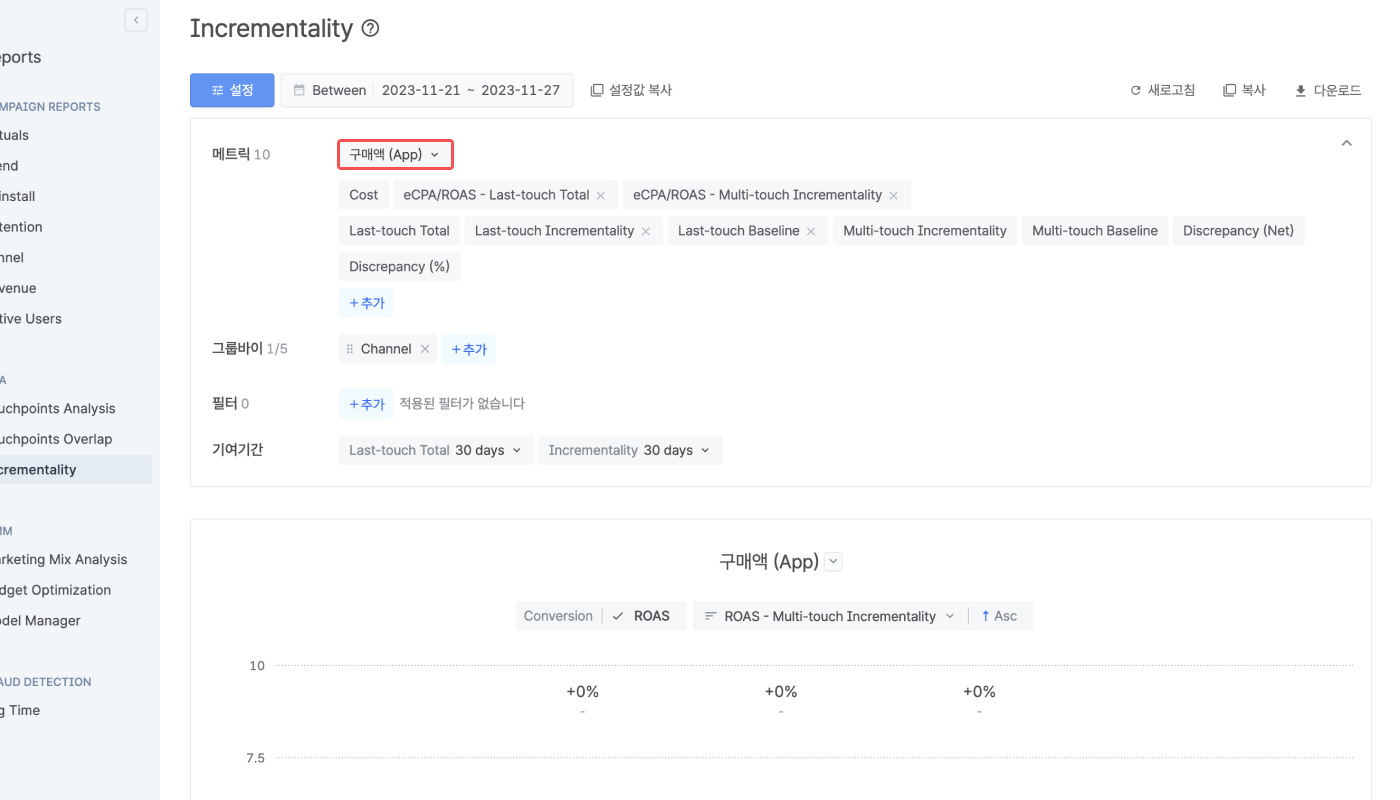
2. 조회 기간을 11월 4주차인 11월 21일부터 11월 27일까지로 설정합니다.
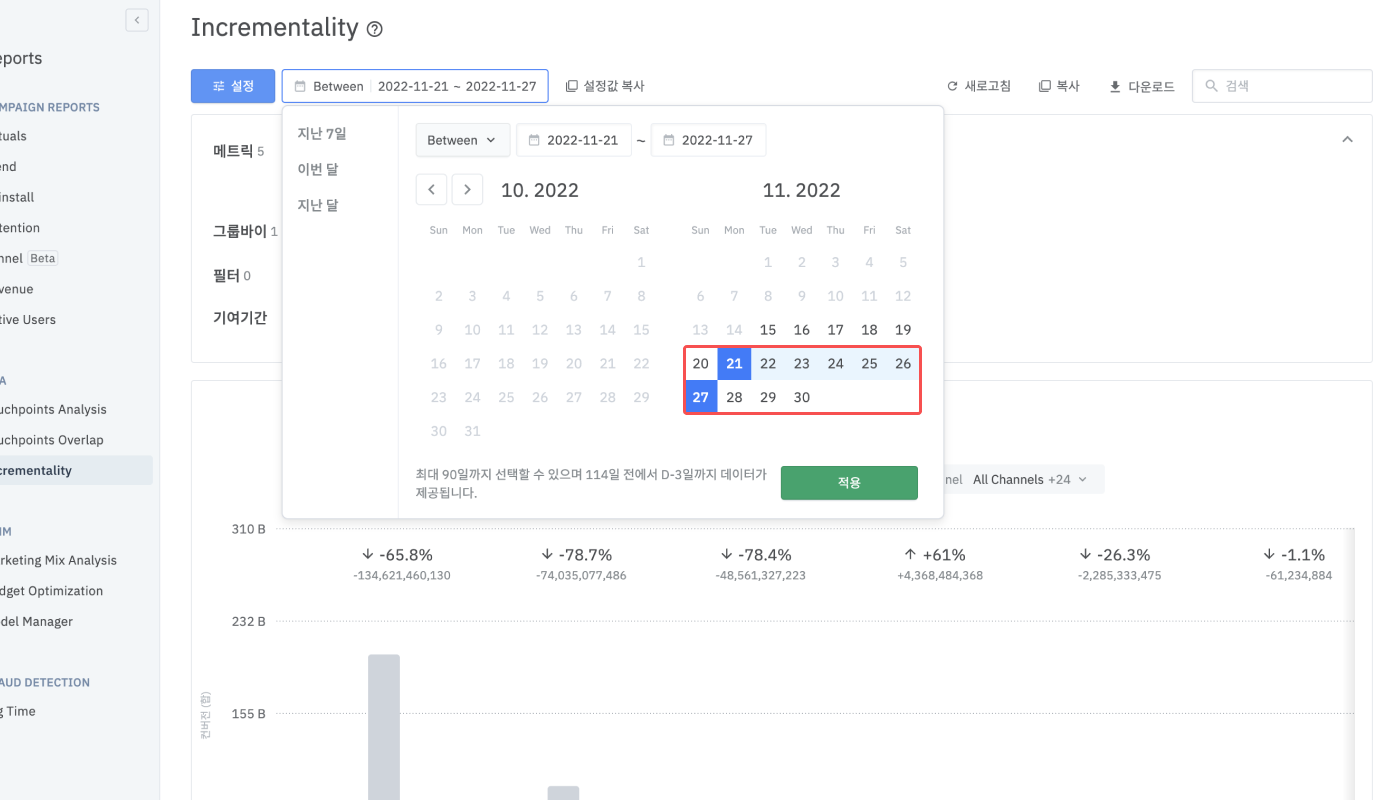
3. 기여 기간을 모두 1일로 설정합니다. 일주일 동안 진행한 24시간 타임어택 컨셉의 광고 캠페인 성과 위주로 데이터를 확인해야 하기 때문에 기여 기간을 최대한 짧게 설정해야 합니다.
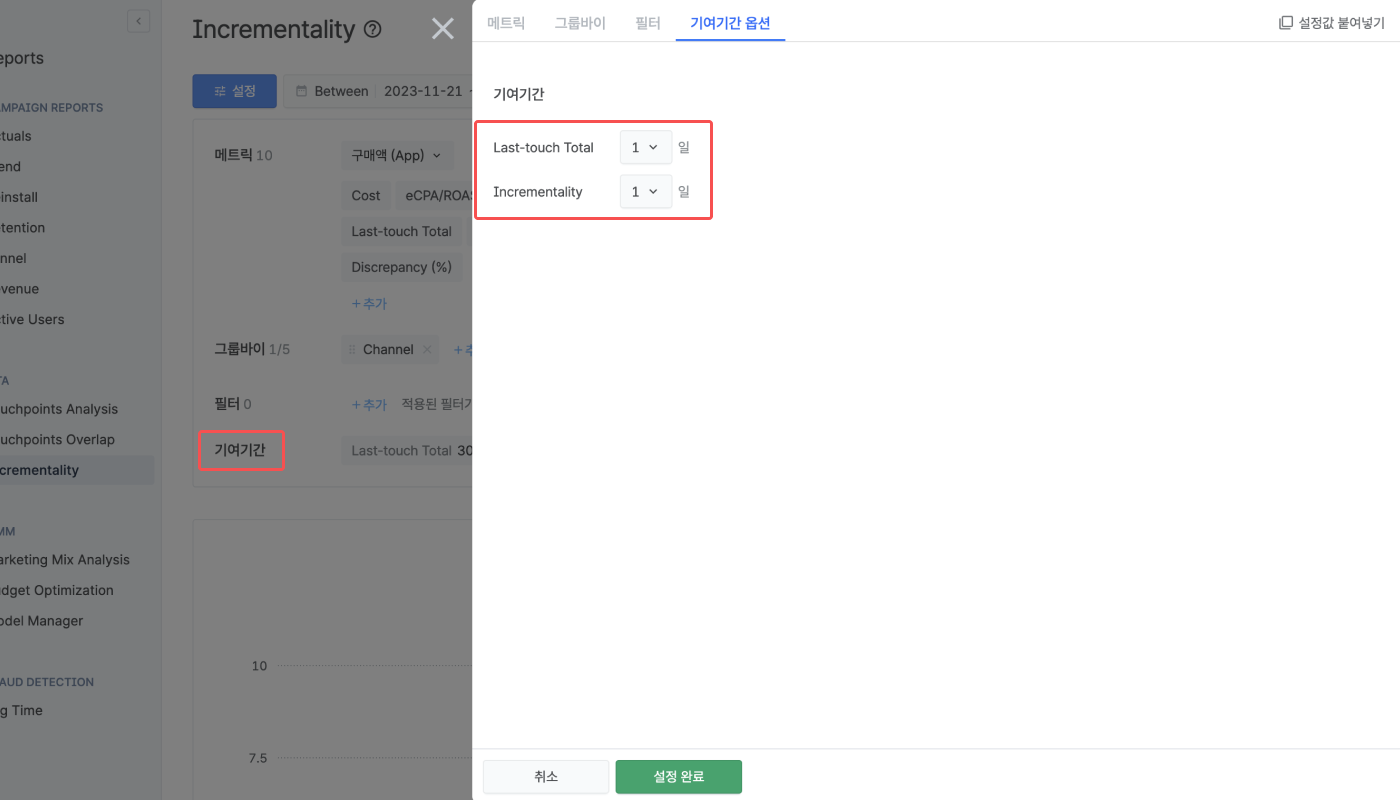
4. 필터에서 데이터를 확인할 Channel을 채널 A, 채널 B, 채널 C, 채널 D, 채널 E, 채널 F로 설정합니다.
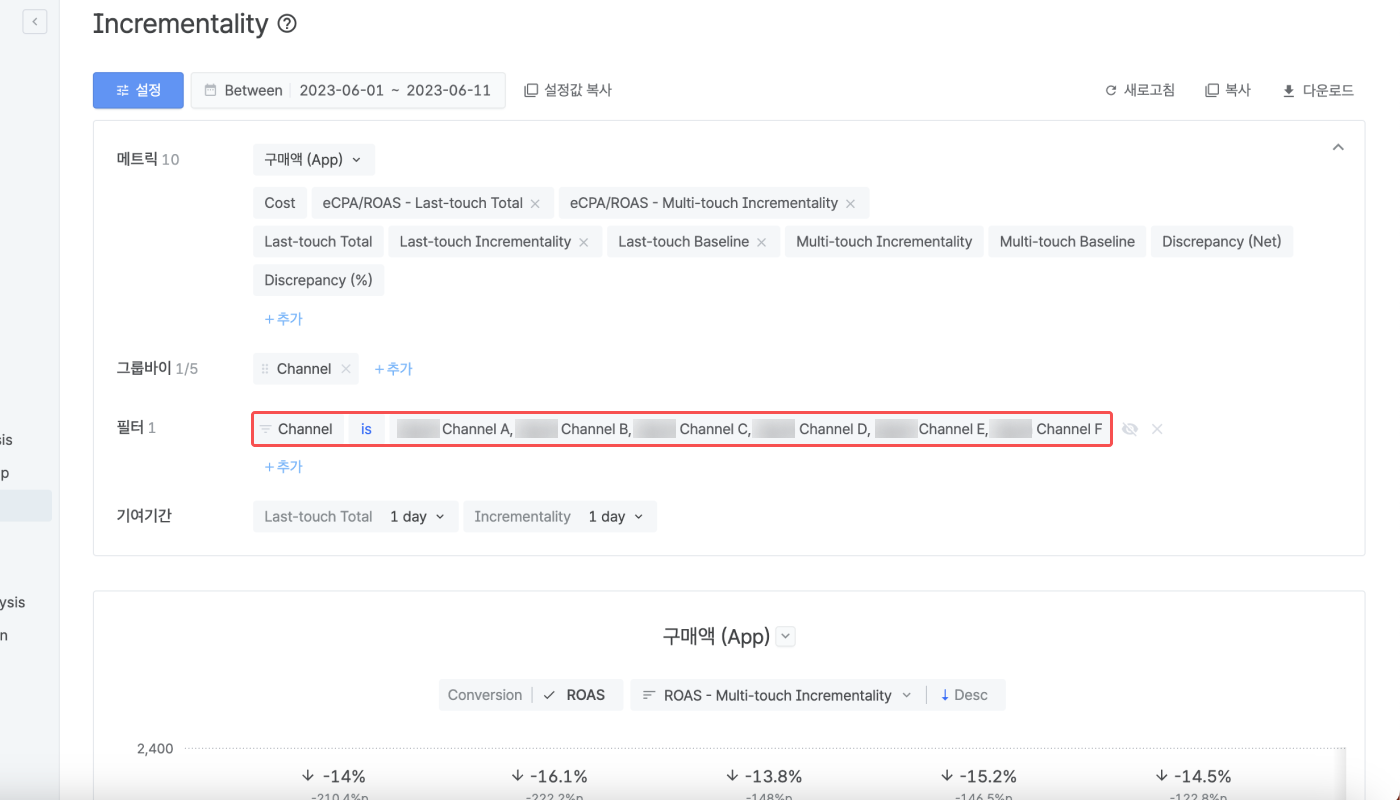
5. 채널별 ROAS를 비교하기 위해 차트에서 확인할 주요 지표를 ROAS로 바꾸고 테이블의 Cost에 지출한 광고 비용을 입력합니다. Marketing Total에 전체 광고 비용을 입력하면 전체 ROAS 또한 표시됩니다.
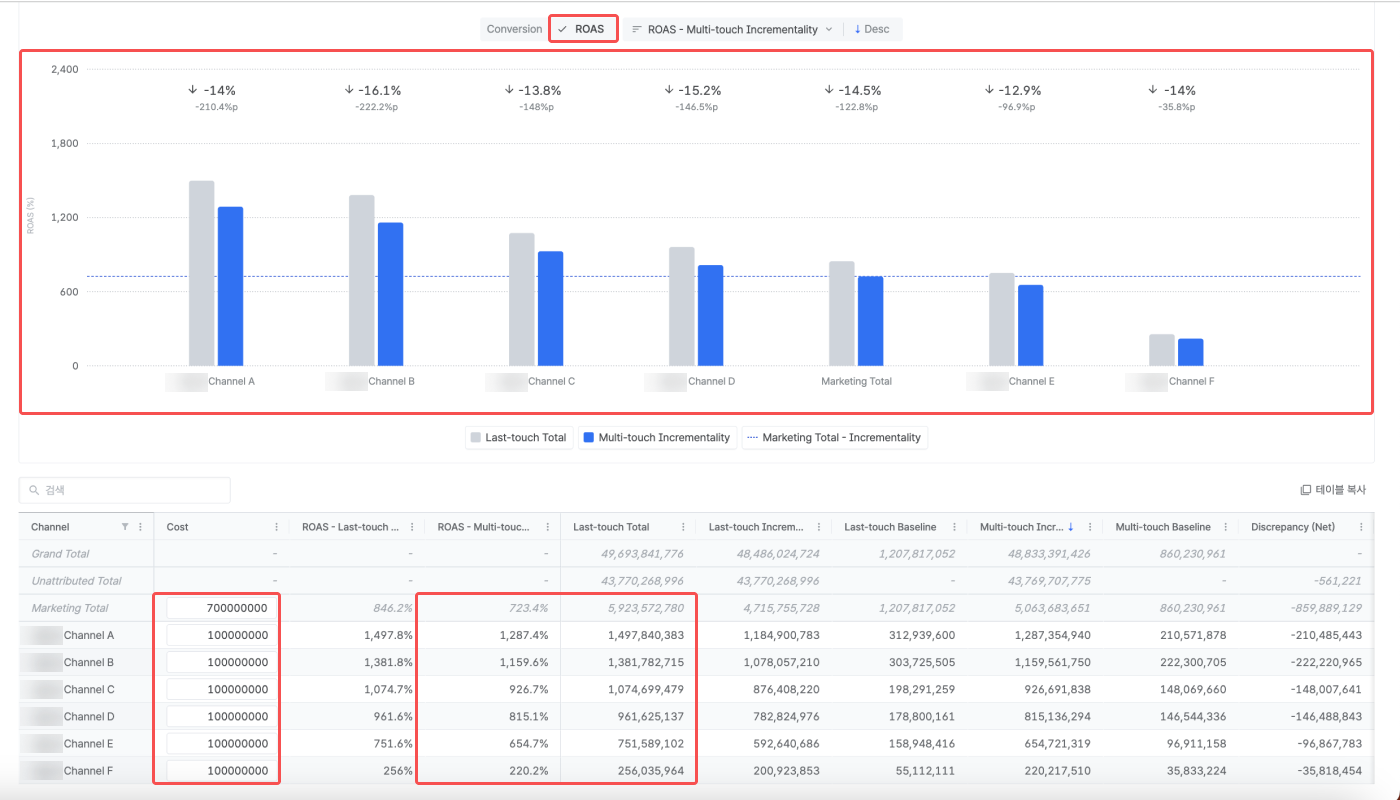
도움이 되었나요?